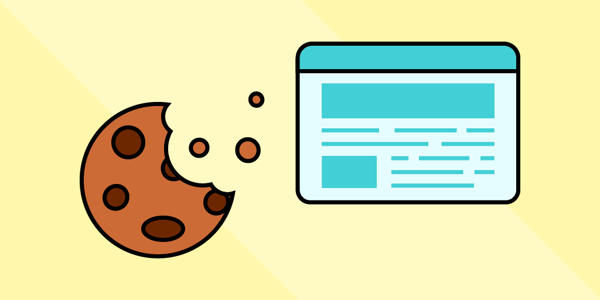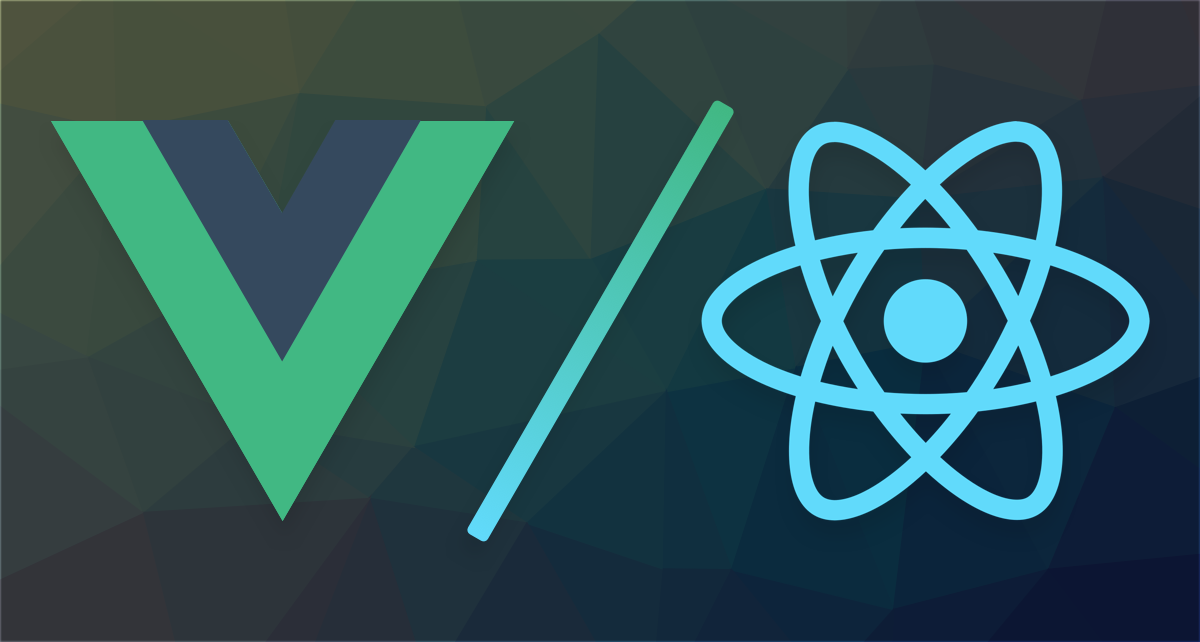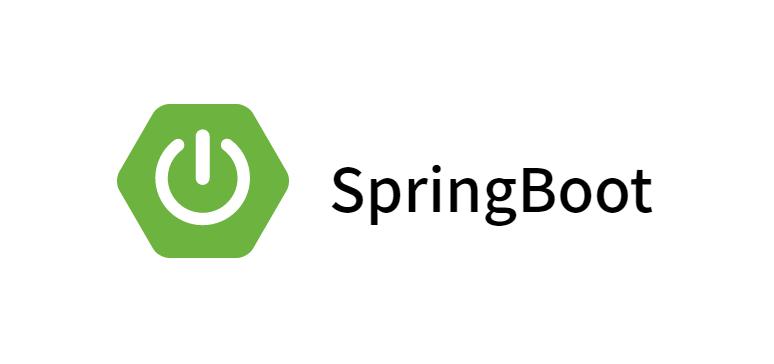开源库推荐-在线编辑表格库LuckySheet
实用的开源在线编辑表格库推荐 - LuckySheet
- 我们在网页开发中经常会遇到需要
在线编辑excel或者是多人同时编辑excel的需求,那么这个需求如何实现呢? 由此我们引出今天的主角:LuckDSheet
LuckSheet
什么是
LuckSheet?Luckysheet,一款轻量的·在线Excel渲染框架·,易集成使用。支持二次开发,最重要的是渲染真的很快!它功能强大、配置简单、完全开源。它基本支持类似wps和office的excel图表的所有功能,同时它支持集成到基本上所有的业务系统中,为业务系统赋能,不仅如此,这个库的生态还提供了支持Vue和React项目的开源地址以及对node端的部分支持,下面我就站是一下使用Vue来实现在线编辑excel表格功能
Vue2
项目搭建
- 直接下载官方的Vue2模板
引入
css和js- 目前
Luckysheet不支持使用npm安装包,所以只能使用CDN引入依赖或者本地引入,我个人是更推荐本地引入的;在vue项目的public/index.html文件里引入: - 本地引入需要先下载在官网上下载源码
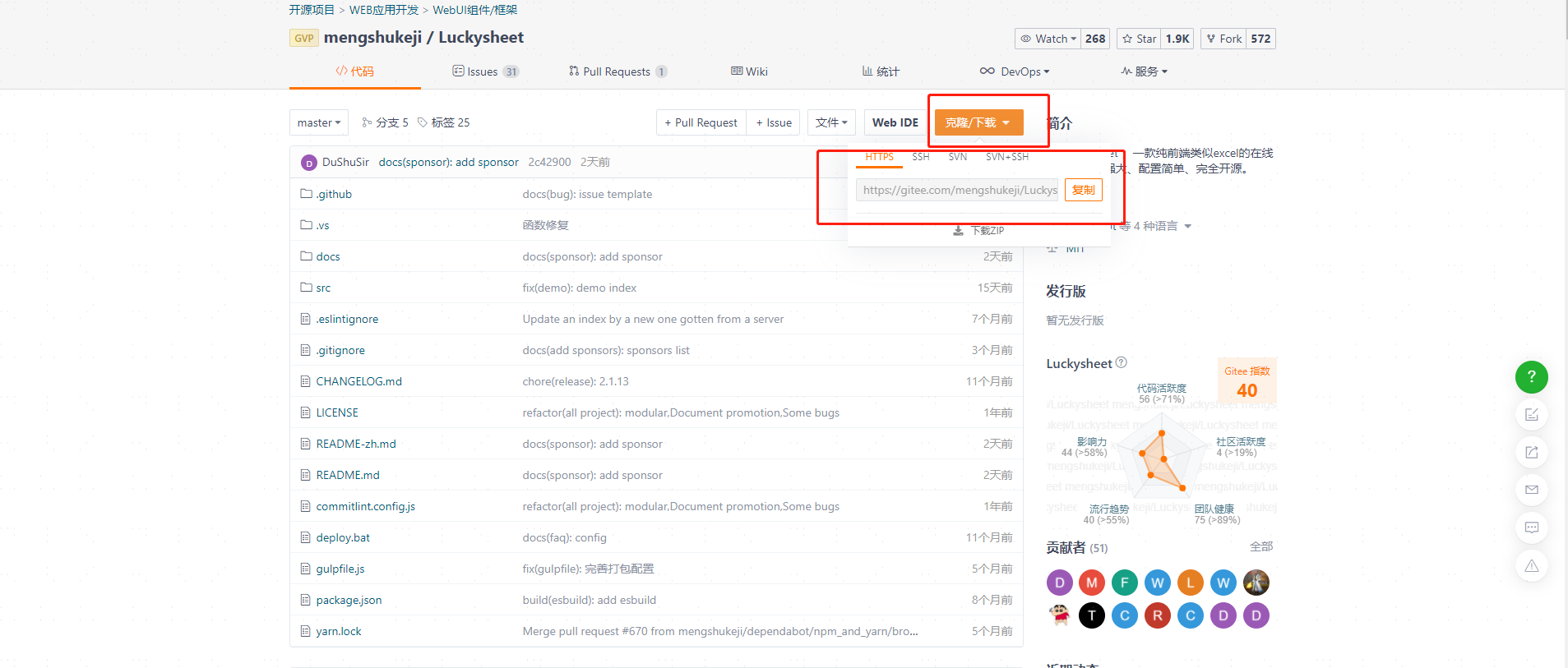
- 随后进入
VScode中打开终端,初始化以及打包项目
npm i
npm run build随后会出现
dist文件夹(打包成功后文件的存储)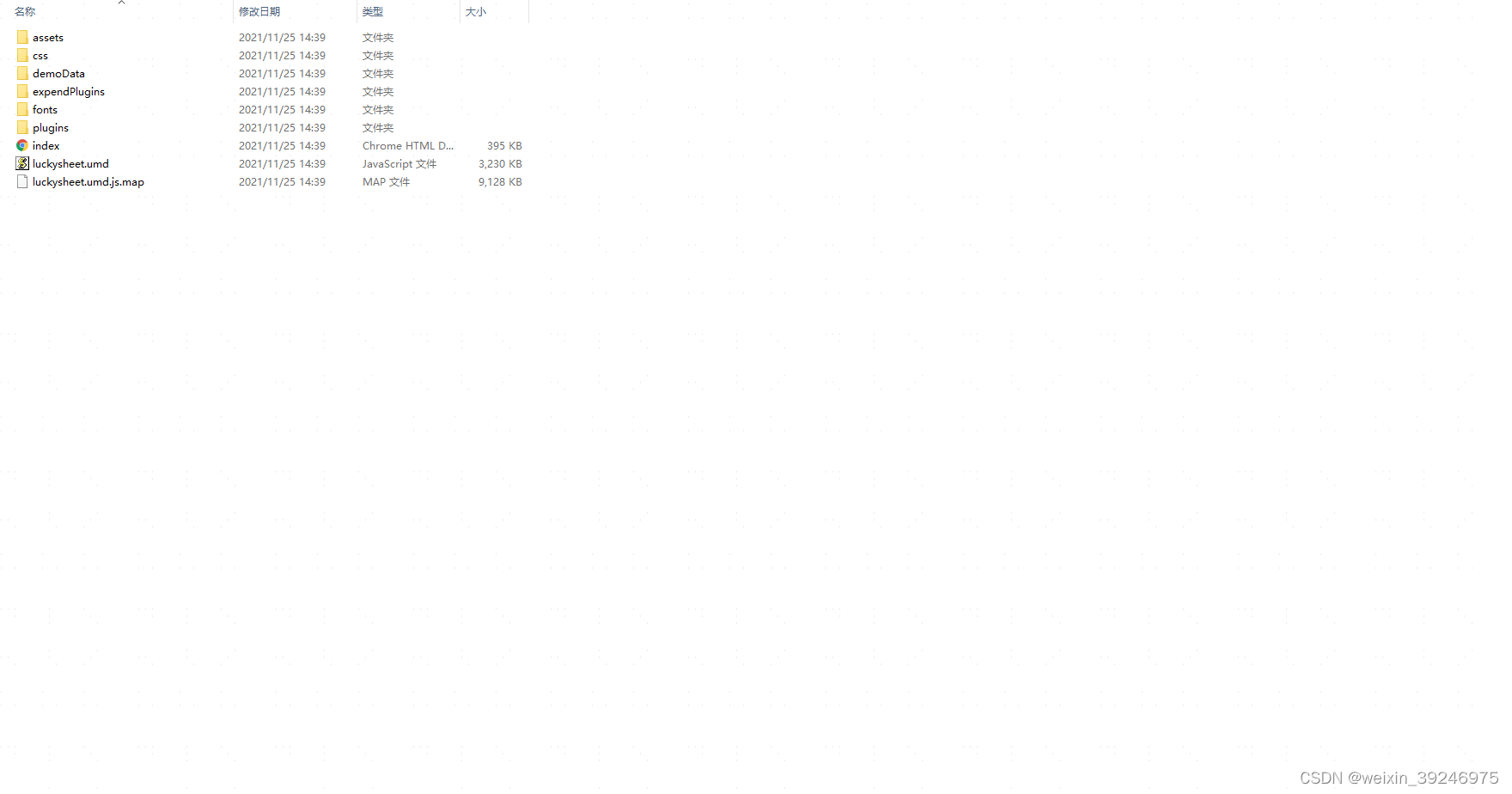
把打包好的
dist 文件夹下的文件移动到我们新建的Vue项目的public文件下(也就是跟index.html文件同目录下)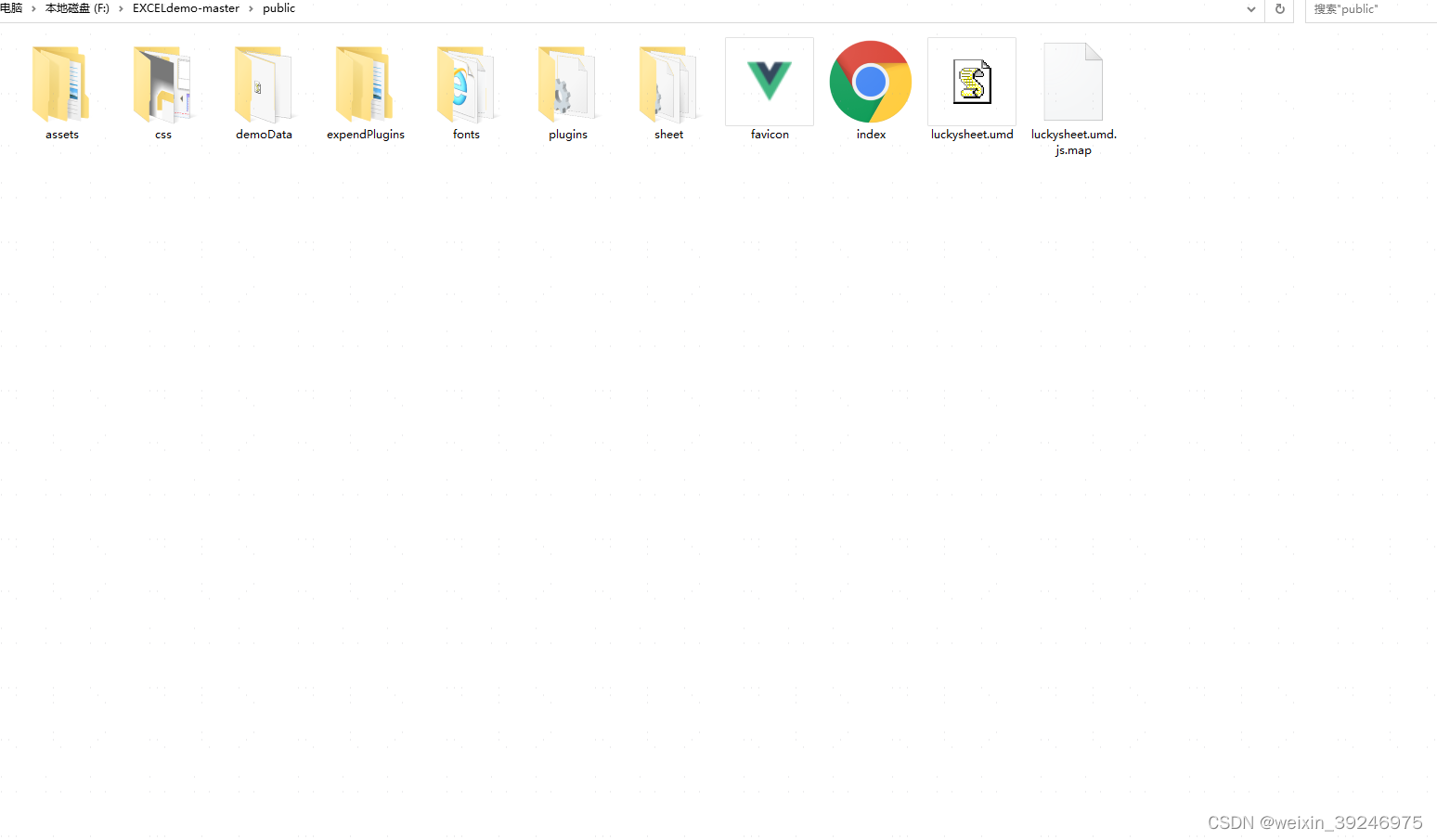
- 目前
- 再在
index.html中引入即可,如下:
|
- 运行项目
npm run serve |
- 结果展示:
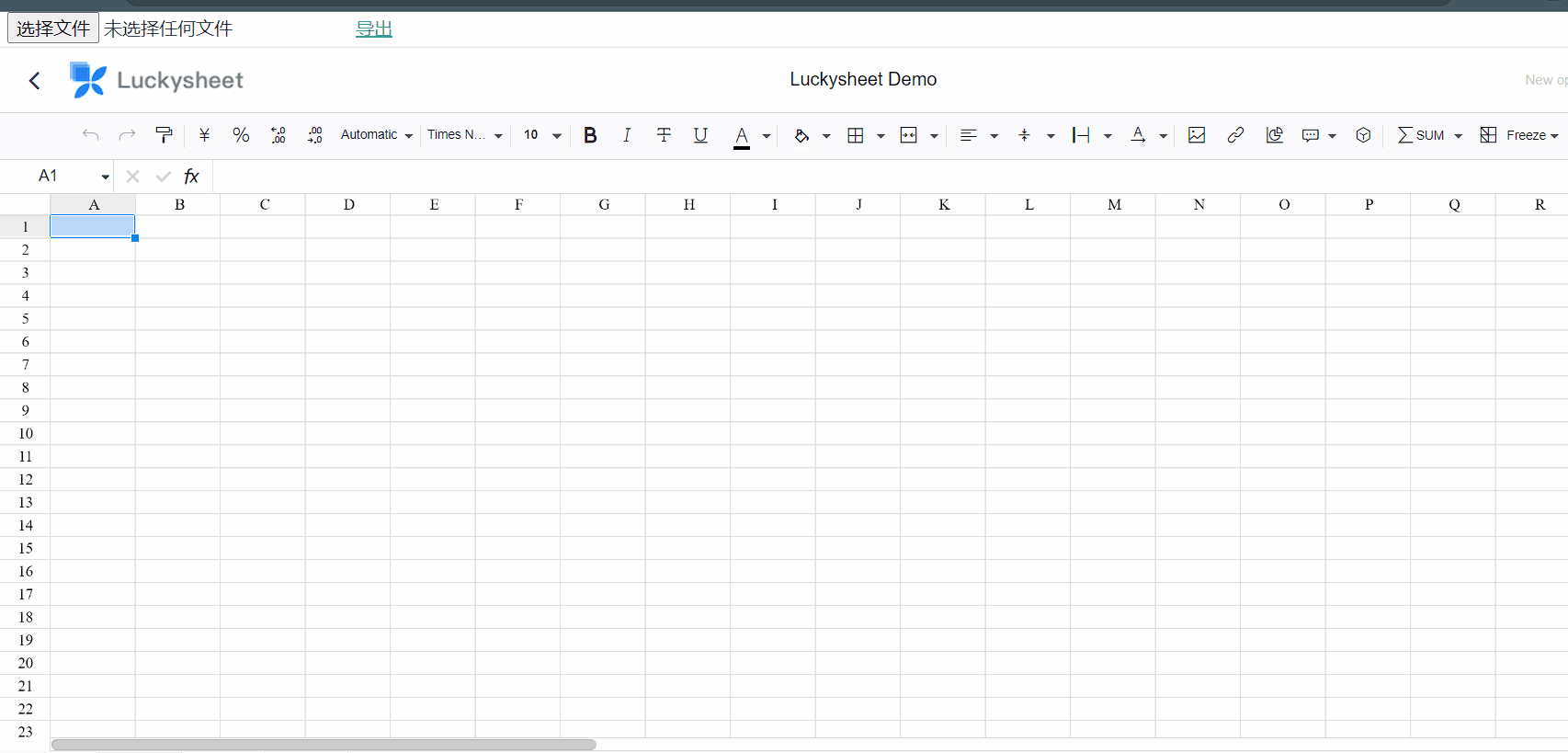
Vue3
项目搭建
引入
css和js(与上面Vue2版本一致)安装依赖
exceljs和file-saver用来导出,luckyexcel用来处理导入数据
npm i -S exceljs file-saver luckyexcel
导出工具:
export.js- 直接使用官方配置好的例子:
// import { createCellPos } from './translateNumToLetter'
import Excel from 'exceljs';
import FileSaver from 'file-saver';
const exportExcel = function(luckysheet, value) {
// 参数为luckysheet.getluckysheetfile()获取的对象
// 1.创建工作簿,可以为工作簿添加属性
const workbook = new Excel.Workbook();
// 2.创建表格,第二个参数可以配置创建什么样的工作表
if (Object.prototype.toString.call(luckysheet) === '[object Object]') {
luckysheet = [luckysheet];
}
luckysheet.forEach(function(table) {
if (table.data.length === 0) { return true; }
// ws.getCell('B2').fill = fills.
const worksheet = workbook.addWorksheet(table.name);
const merge = (table.config && table.config.merge) || {};
const borderInfo = (table.config && table.config.borderInfo) || {};
// 3.设置单元格合并,设置单元格边框,设置单元格样式,设置值
setStyleAndValue(table.data, worksheet);
setMerge(merge, worksheet);
setBorder(borderInfo, worksheet);
return true;
});
// return
// 4.写入 buffer
const buffer = workbook.xlsx.writeBuffer().then(data => {
// console.log('data', data)
const blob = new Blob([data], {
type: 'application/vnd.ms-excel;charset=utf-8'
});
console.log('导出成功!');
FileSaver.saveAs(blob, `${value}.xlsx`);
});
return buffer;
};
var setMerge = function(luckyMerge = {}, worksheet) {
const mergearr = Object.values(luckyMerge);
mergearr.forEach(function(elem) {
// elem格式:{r: 0, c: 0, rs: 1, cs: 2}
// 按开始行,开始列,结束行,结束列合并(相当于 K10:M12)
worksheet.mergeCells(
elem.r + 1,
elem.c + 1,
elem.r + elem.rs,
elem.c + elem.cs
);
});
};
var setBorder = function(luckyBorderInfo, worksheet) {
if (!Array.isArray(luckyBorderInfo)) { return; }
// console.log('luckyBorderInfo', luckyBorderInfo)
luckyBorderInfo.forEach(function(elem) {
// 现在只兼容到borderType 为range的情况
// console.log('ele', elem)
if (elem.rangeType === 'range') {
let border = borderConvert(elem.borderType, elem.style, elem.color);
let rang = elem.range[0];
// console.log('range', rang)
let row = rang.row;
let column = rang.column;
for (let i = row[0] + 1; i < row[1] + 2; i++) {
for (let y = column[0] + 1; y < column[1] + 2; y++) {
worksheet.getCell(i, y).border = border;
}
}
}
if (elem.rangeType === 'cell') {
// col_index: 2
// row_index: 1
// b: {
// color: '#d0d4e3'
// style: 1
// }
const { col_index, row_index } = elem.value;
const borderData = Object.assign({}, elem.value);
delete borderData.col_index;
delete borderData.row_index;
let border = addborderToCell(borderData, row_index, col_index);
// console.log('bordre', border, borderData)
worksheet.getCell(row_index + 1, col_index + 1).border = border;
}
// console.log(rang.column_focus + 1, rang.row_focus + 1)
// worksheet.getCell(rang.row_focus + 1, rang.column_focus + 1).border = border
});
};
var setStyleAndValue = function(cellArr, worksheet) {
if (!Array.isArray(cellArr)) { return; }
cellArr.forEach(function(row, rowid) {
row.every(function(cell, columnid) {
if (!cell) { return true; }
let fill = fillConvert(cell.bg);
let font = fontConvert(
cell.ff,
cell.fc,
cell.bl,
cell.it,
cell.fs,
cell.cl,
cell.ul
);
let alignment = alignmentConvert(cell.vt, cell.ht, cell.tb, cell.tr);
let value = '';
if (cell.f) {
value = { formula: cell.f, result: cell.v };
} else if (!cell.v && cell.ct && cell.ct.s) {
// xls转为xlsx之后,内部存在不同的格式,都会进到富文本里,即值不存在与cell.v,而是存在于cell.ct.s之后
// value = cell.ct.s[0].v
cell.ct.s.forEach(arr => {
value += arr.v;
});
} else {
value = cell.v;
}
// style 填入到_value中可以实现填充色
let letter = createCellPos(columnid);
let target = worksheet.getCell(letter + (rowid + 1));
// console.log('1233', letter + (rowid + 1))
for (const key in fill) {
target.fill = fill;
break;
}
target.font = font;
target.alignment = alignment;
target.value = value;
return true;
});
});
};
var fillConvert = function(bg) {
if (!bg) {
return {};
}
// const bgc = bg.replace('#', '')
let fill = {
type: 'pattern',
pattern: 'solid',
fgColor: { argb: bg.replace('#', '') }
};
return fill;
};
var fontConvert = function(
ff = 0,
fc = '#000000',
bl = 0,
it = 0,
fs = 10,
cl = 0,
ul = 0
) {
// luckysheet:ff(样式), fc(颜色), bl(粗体), it(斜体), fs(大小), cl(删除线), ul(下划线)
const luckyToExcel = {
0: '微软雅黑',
1: '宋体(Song)',
2: '黑体(ST Heiti)',
3: '楷体(ST Kaiti)',
4: '仿宋(ST FangSong)',
5: '新宋体(ST Song)',
6: '华文新魏',
7: '华文行楷',
8: '华文隶书',
9: 'Arial',
10: 'Times New Roman ',
11: 'Tahoma ',
12: 'Verdana',
num2bl: function(num) {
return num === 0 ? false : true;
}
};
// 出现Bug,导入的时候ff为luckyToExcel的val
let font = {
name: typeof ff === 'number' ? luckyToExcel[ff] : ff,
family: 1,
size: fs,
color: { argb: fc.replace('#', '') },
bold: luckyToExcel.num2bl(bl),
italic: luckyToExcel.num2bl(it),
underline: luckyToExcel.num2bl(ul),
strike: luckyToExcel.num2bl(cl)
};
return font;
};
var alignmentConvert = function(
vt = 'default',
ht = 'default',
tb = 'default',
tr = 'default'
) {
// luckysheet:vt(垂直), ht(水平), tb(换行), tr(旋转)
const luckyToExcel = {
vertical: {
0: 'middle',
1: 'top',
2: 'bottom',
default: 'top'
},
horizontal: {
0: 'center',
1: 'left',
2: 'right',
default: 'left'
},
wrapText: {
0: false,
1: false,
2: true,
default: false
},
textRotation: {
0: 0,
1: 45,
2: -45,
3: 'vertical',
4: 90,
5: -90,
default: 0
}
};
let alignment = {
vertical: luckyToExcel.vertical[vt],
horizontal: luckyToExcel.horizontal[ht],
wrapText: luckyToExcel.wrapText[tb],
textRotation: luckyToExcel.textRotation[tr]
};
return alignment;
};
var borderConvert = function(borderType, style = 1, color = '#000') {
// 对应luckysheet的config中borderinfo的的参数
if (!borderType) {
return {};
}
const luckyToExcel = {
type: {
'border-all': 'all',
'border-top': 'top',
'border-right': 'right',
'border-bottom': 'bottom',
'border-left': 'left'
},
style: {
0: 'none',
1: 'thin',
2: 'hair',
3: 'dotted',
4: 'dashDot', // 'Dashed',
5: 'dashDot',
6: 'dashDotDot',
7: 'double',
8: 'medium',
9: 'mediumDashed',
10: 'mediumDashDot',
11: 'mediumDashDotDot',
12: 'slantDashDot',
13: 'thick'
}
};
let template = {
style: luckyToExcel.style[style],
color: { argb: color.replace('#', '') }
};
let border = {};
if (luckyToExcel.type[borderType] === 'all') {
border['top'] = template;
border['right'] = template;
border['bottom'] = template;
border['left'] = template;
} else {
border[luckyToExcel.type[borderType]] = template;
}
// console.log('border', border)
return border;
};
function addborderToCell(borders, row_index, col_index) {
let border = {};
const luckyExcel = {
type: {
l: 'left',
r: 'right',
b: 'bottom',
t: 'top'
},
style: {
0: 'none',
1: 'thin',
2: 'hair',
3: 'dotted',
4: 'dashDot', // 'Dashed',
5: 'dashDot',
6: 'dashDotDot',
7: 'double',
8: 'medium',
9: 'mediumDashed',
10: 'mediumDashDot',
11: 'mediumDashDotDot',
12: 'slantDashDot',
13: 'thick'
}
};
// console.log('borders', borders)
for (const bor in borders) {
// console.log(bor)
if (borders[bor].color.indexOf('rgb') === -1) {
border[luckyExcel.type[bor]] = {
style: luckyExcel.style[borders[bor].style],
color: { argb: borders[bor].color.replace('#', '') }
};
} else {
border[luckyExcel.type[bor]] = {
style: luckyExcel.style[borders[bor].style],
color: { argb: borders[bor].color }
};
}
}
return border;
}
function createCellPos(n) {
let ordA = 'A'.charCodeAt(0);
let ordZ = 'Z'.charCodeAt(0);
let len = ordZ - ordA + 1;
let s = '';
while (n >= 0) {
s = String.fromCharCode((n % len) + ordA) + s;
n = Math.floor(n / len) - 1;
}
return s;
}
export {
exportExcel
};创建一个
.vue文件(组件)在这个文件中引入依赖
import LuckyExcel from 'luckyexcel';
import { exportExcel } from './js/export';创建一个容器(用于再页面上显示表格,通过对应的
id)
<div style="width:1500px;height:600px;border:1px solid #ddd;position:relative;"> |
配置项
- 表格基础配置项如下,其他配置自行查看官方文档
options: {
container: 'container', //容器id名
title: '测试Excel', // 表 头名
lang: 'zh', // 中文
showtoolbar: true, // 是否显示工具栏
showinfobar: false, // 是否显示顶部信息栏
showsheetbar: true // 是否显示底部sheet按钮
}初始化表格
window.luckysheet.destroy() |
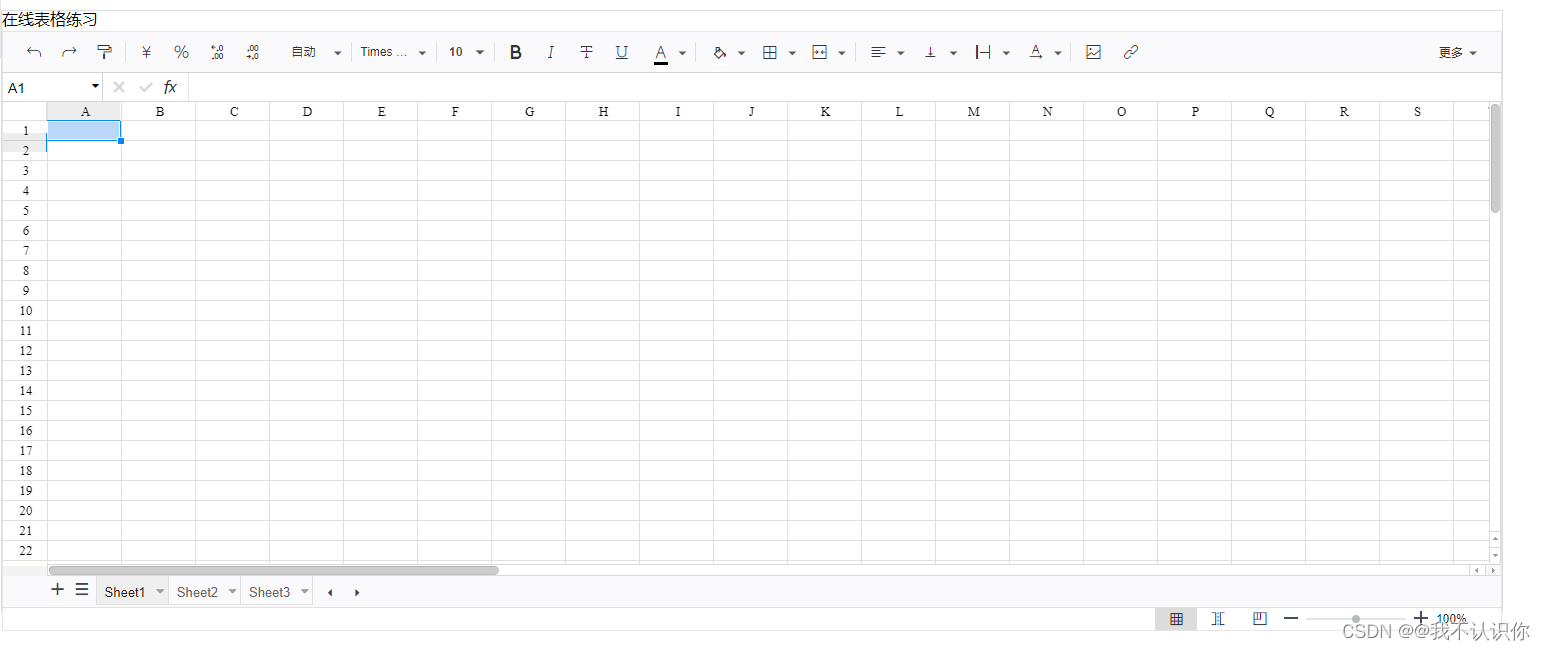
- 带数据的表格
const data = [ |
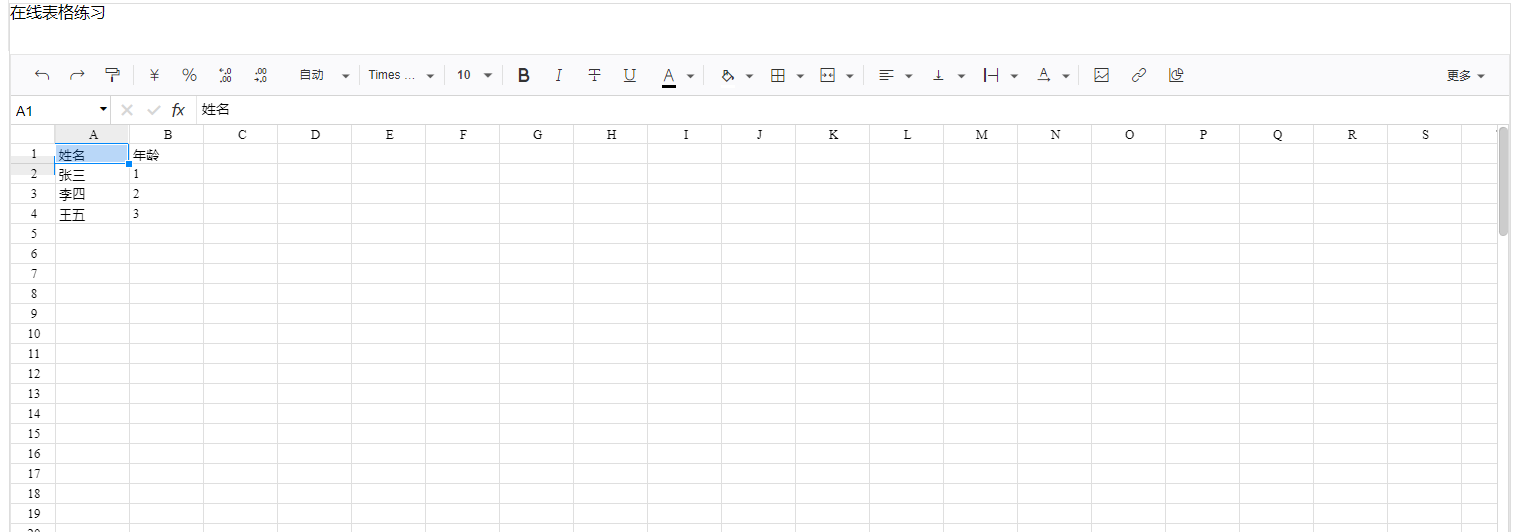
- 本地导入
excel- 该方法来源于官方示例
//导入本地文件 |
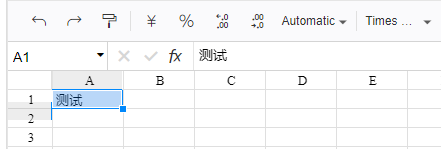
- 导出
const downloadExcel = () => { |
完整代码:
<template> |
本博客所有文章除特别声明外,均采用 CC BY-NC-SA 4.0许可协议。转载请注明来自 肥林の仓库